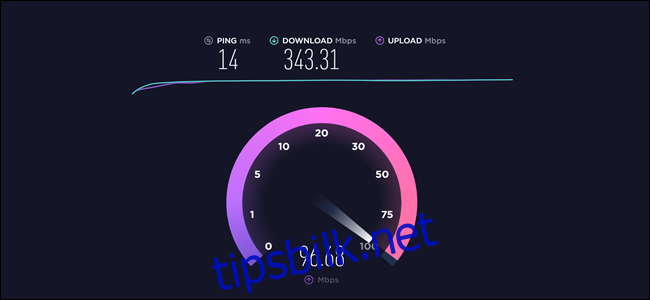Hastighetstester er en rask måte å se hvor raskt Internett er. Internett-leverandører lover «opp til» en viss hastighet under optimale forhold, men en hastighetstest vil bekrefte hvor rask – eller treg – forbindelsen din er.
Innholdsfortegnelse
Hva er en hastighetstest?
En internetthastighetstest er den beste måten å få en ide om hvor rask tilkoblingen din er akkurat nå. Tjenesten du kobler til begrenser ofte nedlastings- og opplastingshastighetene dine basert på planen du valgte, lokal overbelastning, eventuelle strupingsregler den har, og så videre.
Fangsten er løftene Internett-leverandøren din (ISP) gir, inkluderer nesten alltid uttrykket «opp til». Dette gir en ISP slingringsmonn – hvis den lovet deg «opptil 30 Mbps», og du konsekvent bare får 28 Mbps, kan selskapet si at det har holdt løftet. Men hvis du ser 10 Mbps, får du ikke det du betaler for, og det er på tide å ringe Internett-leverandøren din.
En hastighetstest måler ping- og nedlastings- og opplastingshastigheter. Å måle de to sistnevnte er viktig fordi de fleste Internett-leverandører gir separate løfter om nedlastings- og opplastingshastigheter. Vanligvis er nedlastingshastigheten fremtredende, men hvis du graver i detaljene, spesifiserer Internett-leverandøren vanligvis en lavere opplastingshastighet for hvert nivå. For eksempel tilbyr vår lokale ISP en plan med en nedlastingshastighet på 500 Mbps, men 125 Mbps opplastingshastighet.
Hvordan en hastighetstest fungerer
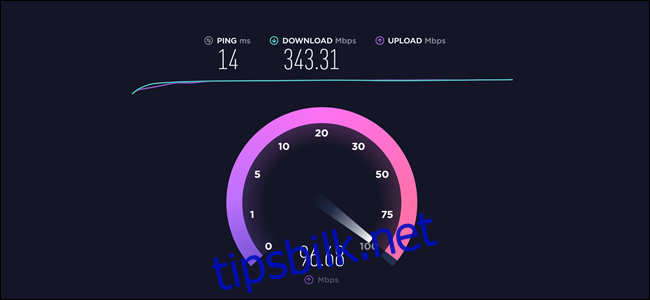 Etter at du har valgt en server, utføres en ping-, nedlastings- og opplastingstest.
Etter at du har valgt en server, utføres en ping-, nedlastings- og opplastingstest.
Når du starter en hastighetstest, skjer det flere ting. Først bestemmer klienten plasseringen din og den nærmeste testserveren til deg – denne delen er viktig. Noen versjoner, som Ooklas Speedtest.net, har en mulighet til å endre server. Med testserveren på plass sender Speed Test et enkelt signal (et ping) til serveren, og den svarer. Testen måler denne tur-retur i millisekunder.
Etter at ping er fullført, begynner nedlastingstesten. Klienten åpner flere tilkoblinger til serveren og prøver å laste ned et lite stykke data. På dette tidspunktet måles to ting: hvor lang tid det tok å fange fragmentet av data, og hvor mye av nettverksressursene det brukte.
Hvis klienten oppdager at du har plass til overs, åpner den flere tilkoblinger til serveren og laster ned mer data. Den generelle ideen er å skattlegge internettforbindelsen din og se hvor mye den kan gjøre samtidig.
Se for deg internetttjenesten din som en motorvei med fartsgrense. Å åpne flere forbindelser er som å legge til flere kjørefelt på motorveien. Fartsgrensen har ikke endret seg, men flere biler kan kjøre raskere gjennom samme plass; dermed vil den 50. bilen komme raskere med en firefelts motorvei enn den ville gjort på en tofelts.
Når klienten finner ut at den har de riktige tilkoblingene for å teste Internett-tjenesten din, laster den ned flere databiter, måler mengden som er lastet ned på den tildelte tiden, og presenterer en nedlastingshastighet.
Neste er opplastingstesten. Det er i hovedsak den samme prosessen som nedlastingstesten, men omvendt. I stedet for å trekke data fra serveren til PC-en din, laster klienten opp data fra PC-en til serveren.
For mer detaljert teknisk informasjon, sjekk ut Speedtest.nets forklaring av hvordan det fungerer.
Er hastighetstester nøyaktige?
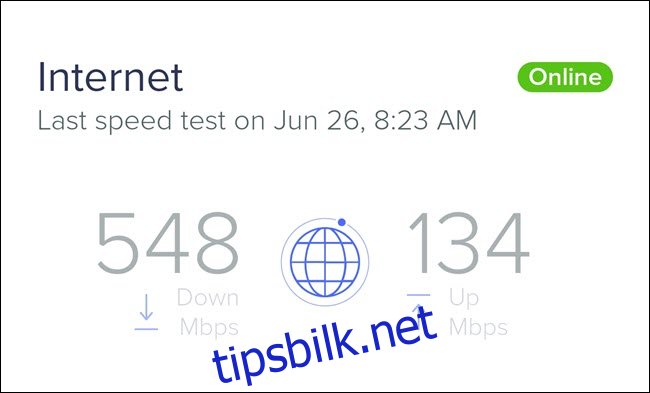 Denne rutertesten viser de sanne hastighetene Internett-leverandøren tilbyr, mens de andre testene på Wi-Fi er tregere på grunn av tilkoblingen.
Denne rutertesten viser de sanne hastighetene Internett-leverandøren tilbyr, mens de andre testene på Wi-Fi er tregere på grunn av tilkoblingen.
Hastighetstester høres enkelt ut, men det er mye vanskeligere enn det kan virke å måle nøyaktig hvor rask tilkoblingen din er.
Vurder det første trinnet i prosessen: å velge en testserver. Ofte kan den nærmeste serveren være utrolig nær – kanskje til og med i samme by. Den nærheten er en optimal situasjon, så dataene har ikke så langt å reise. Bedrifter vet at nærhet utgjør en forskjell, og det er derfor noen, som Netflix, bruker et innholdsleveringsnettverk for å bringe dataene nærmere deg.
Men hele internett er ikke i nærheten av deg. Mye av det er på datamaskiner langt unna – noen ganger over hele landet eller i et annet land. Så selv om hastighetstesten din kan vise utrolig raske strømmer, kan du finne ut at nedlasting av et program er veldig tregt hvis serveren som er vert for dataene er langt unna. I det scenariet kan resultatene gjenspeile en raskere ytelse enn bruken i den virkelige verden.
Forskjellen i serverplasseringer er grunnen til at du sannsynligvis ser forskjellige hastighetsresultater når du prøver forskjellige tester, for eksempel Ookla sin, Netflix sineller Googles. Internett-leverandøren din kan også tilby en hastighetstest, som Comcast, Spektrumeller AT&T. Imidlertid bør du sannsynligvis ikke stole på en ISP-generert hastighetstest. Testene deres er optimalisert for ideelle forhold, ved å bruke servere nær deg som ofte vedlikeholdes på det samme ISP-nettverket du tester fra. Det betyr at du får et raskere resultat enn du kanskje får med en Netflix- eller Google-hastighetstest. Det er greit hvis du bare vil skryte av hvor god Internett-leverandøren din er (det er ideen), men det er dårlig for å få en ide om hastighetene dine i den virkelige verden.
I trinn to av testprosessen prøver klienten å åpne flere tilkoblinger og maksimere nettverksbruken din. Hvis du allerede belaster nettverket ditt, kan ikke hastighetstesten dra full nytte av ressursene dine. Hvis du tester mens du strømmer Netflix eller laster ned en stor oppdatering, for eksempel, vil resultatene dine sannsynligvis være lavere enn testing uten at de kjører.
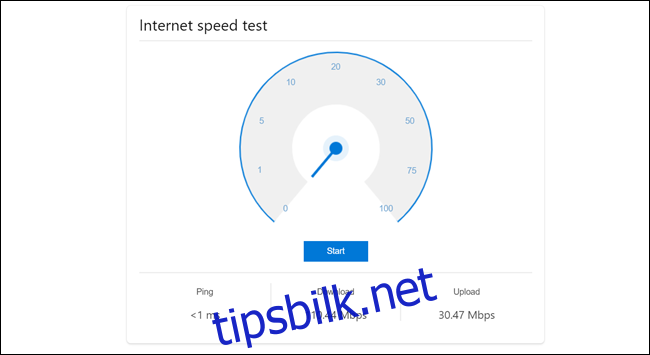 Av alle testene vi har kjørt, var dette resultatet tregeste. På den tiden lastet en Xbox One ned en OS-oppdatering.
Av alle testene vi har kjørt, var dette resultatet tregeste. På den tiden lastet en Xbox One ned en OS-oppdatering.
Hvordan du er tilkoblet og hvilke enheter du tester på påvirker også resultatene. En Ethernet-tilkoblet PC bør ha et raskere hastighetsresultat enn et Wi-Fi-tilkoblet nettbrett fordi Wi-Fi generelt er tregere enn Ethernet. Du kan oppleve at resultatene varierer på forskjellige enheter, selv om de bruker samme tilkobling.
Hvordan få de mest nøyaktige resultatene
Å få nøyaktige testresultater avhenger av hva du har tenkt å måle. Vil du se om Internett-leverandøren din virkelig gir de hastighetene den lovet? Gå deretter for optimale forhold. Bruk en Ethernet-tilkoblet enhet, velg testserveren nærmest deg, og stopp alt som kan belaste internettforbindelsen (som en strømmetjeneste).
Du vil kanskje til og med starte ruteren på nytt før du kjører en hastighetstest. Hvis ruteren din har en innebygd hastighetstest, bruk den i stedet for en nettlesertest. Hvis du gjør det, fjernes noen av bøylene prosessen må hoppe gjennom.
Men hvis du vil ha resultater nærmere den virkelige ytelsen, bruk en nettleser- eller apptest. Å omgå rutertesten bør la deg velge en server lenger unna. Hvis du regelmessig har én eller to video- eller lydstrømmer i gang, start disse før du starter hastighetstesten for Internett.
Til syvende og sist, uansett hvilke trinn du tar eller hvordan du måler, vil du ikke få et helt nøyaktig resultat. Du kan imidlertid få et godt nok resultat til å enten tilfredsstille nysgjerrigheten din eller sjekke hastighetene som er lovet av Internett-leverandøren din.